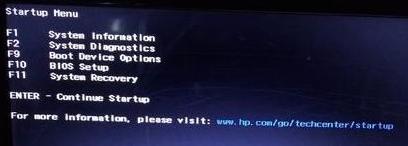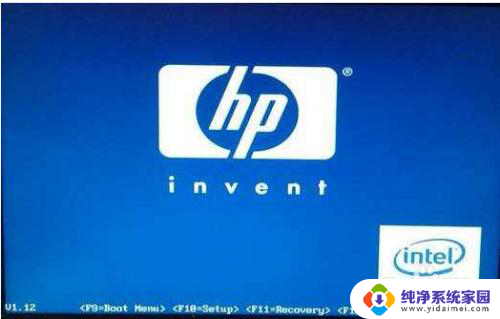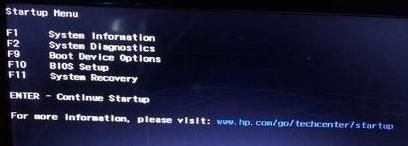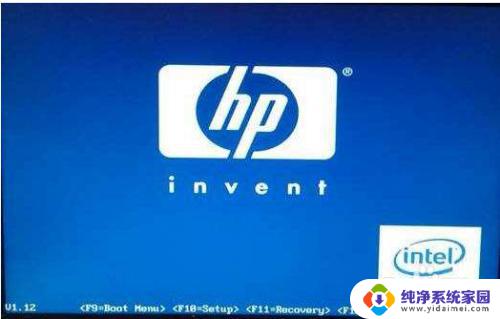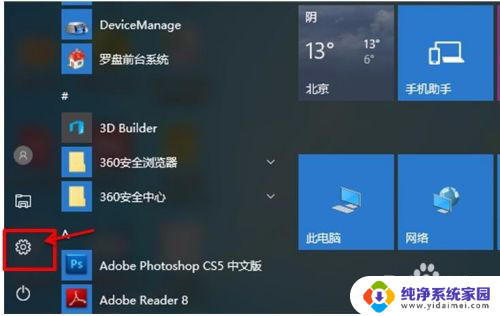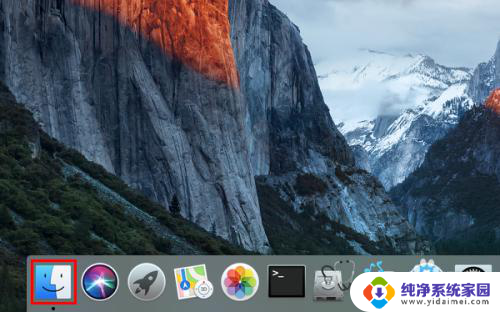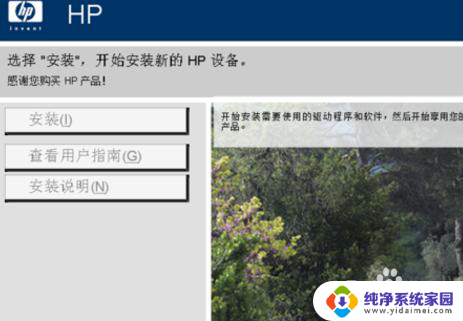惠普笔记本怎么卸载软件 惠普电脑win10系统如何删除已安装的软件
更新时间:2023-11-28 11:44:42作者:jiang
惠普笔记本怎么卸载软件,在如今数字化的时代,我们经常会安装各类软件来满足我们的工作和娱乐需求,随着时间的推移,我们可能会发现一些软件已经不再被我们需要或者我们需要释放一些磁盘空间。在惠普笔记本上,卸载软件是一项常见的操作,它可以帮助我们删除不需要或者过期的程序,从而提高电脑的性能和效率。如何在惠普电脑的Win10系统上删除已安装的软件呢?本文将为您提供详细的步骤和指导。
具体步骤:
1.点开开始菜单一次选择”设置” 选择”系统”
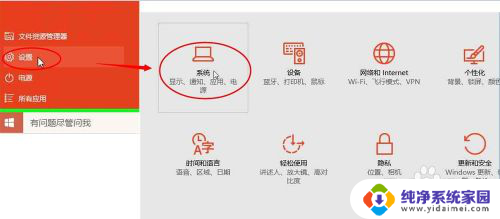
2.按图依次选择”应用和功能”, ”应用和功能”, 选中需要卸载的应用点击
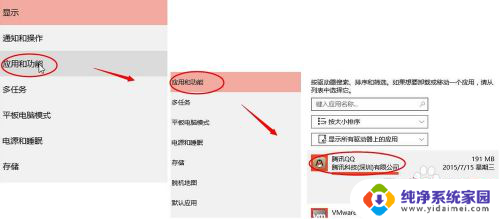
3.右击”开始”菜单选择”控制面板” 选择”程序和功能”,然后选中要卸载的程序点击上方的”卸载”即可
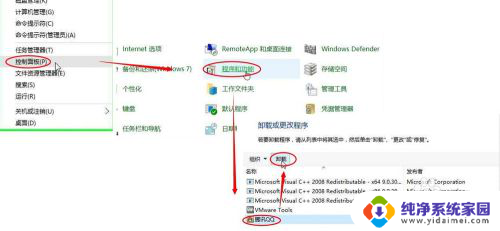
4.另外,在windows应用商店中的应用需要使用方法一进行卸载.控制面板-程序和功能中没有windows应用商店的应用.
以上就是如何卸载惠普笔记本软件的全部内容,如果您遇到这种情况,您可以按照以上方法解决,希望这些方法对您有所帮助。